Orientarsi nella scelta dei migliori monitor per Mac come per PC o tablet con uscita video non è un compito semplice: esistono modelli per tutte le tasche, apparentemente simili ma spesso con funzionalità e caratteristiche anche molto diverse tra loro… ma quali sono i migliori monitor che quest’anno è possibile abbinare al Mac o iPad e in base a quali parametri sceglierli?
Certo il più bello, costoso e potente è l’Apple Pro Display XDR ma è un monitor professionale, con una fedeltà sorprendente, perfetto per i grandi professionisti del video ma con un prezzo di ingresso di 5599 euro (costo tutto sommato “modesto”, rispetto ai pochi concorrenti) non è certamente alla portata di tutte le tasche.
Più abbordabile (1799 euro) è lo Studio Display di Apple, monitor da 27″ con risoluzione 5K, soluzione che è interessante non solo per il monitor vero e proprio ma anche per la presenza della videocamera da 12MP con ultra-grandangolo e Inquadratura automatica, chip A13 che si occupa di tutta una serie di funzionalità, microfoni di qualità, quattro woofer per la produzzione di bassi pieni e definiti riducendo al minimo la distorsione, due tweeter che danno medi precisi e acuti, un sistema di altoparlanti che consente di immergersi nell’audio spaziale.

Con in testa come target di riferimento l’utente Mac, abbiamo pensato di spiegare gli elementi di cui tenere conto per abbinare un monitor al computer (non necessariamente un prodotto Apple) che potrebbe essere un Mac Mini, un Mac Pro, un Mac Studio ma anche un secondo display da affiancare a MacBook Air o MacBook Pro.
L’offerta è ovviamente sterminata, con display adatti per chi si occupa di foto e video in modo professionale, altri pensati per la progettazione, altri ancora per gioco e multimedia, altri ancora molto generici ed economici, adatti per chi fa essenzialmente lavoro da ufficio (videoscrittura, mail, navigazione su internet e poco altro). Vedremo in rassegna brevemente le principali tecnologie, le certificazioni, e gli standard di riferimento di cui tenere conto.
- 0.1 Di quali collegamenti deve disporre un monitor per funzionare con il Mac?
- 0.2 MacBook Air M1 /M2 e MacBook Pro 13″ M1 e M2
- 0.3 MacBook Pro 14″ e 16″ 2021, 2022 e 2023
- 0.4 E il MacBook 12″?
- 0.5 Altri adattatori da Thunderbolt 3/USB C
- 0.6 E l’iPad, come si collega l’iPad a un monitor?
- 1 Scegliere il miglior monitor per Mac
- 1.1 La diagonale e il “formato”
- 1.2 La risoluzione
- 1.3 Le porte
- 1.4 Che cos’è la frequenza di aggiornamento?
- 1.5 Supporto di macOS a risoluzioni elevate
- 1.6 Gli spazi colore
- 1.7 La calibrazione
- 1.8 Tecnologia dei pannelli
- 1.9 La finitura
- 1.10 Consumi e certificazioni
- 1.11 Thunderbolt e HDMI
- 1.12 I MacBook Pro con Thunderbolt 3
- 1.13 iMac Pro con porta Thunderbolt 3
- 1.14 Il collegamento Thunderbolt “in cascata”
- 1.15 Ingressi/uscite supplementari
- 1.16 Come scegliere?
- 2 I migliori monitor 2023
- 3 Migliore “alternativa” a iMac
- 4 Miglior monitor generico per designer
- 5 Benq SW270C
- 6 Miglior monitor generico per fotografi
- 7 PhotoVue Photographer Monitor SW271C
- 8 Miglior monitor per casa e ufficio
- 9 ViewSonic VP2458 24”
- 10 Miglior monitor per multitasking
- 11 Miglior monitor per gaming
- 12 Miglior monitor per budget ridotti
- 13 Acer SA270Abi
- 14 Miglior monitor per con Colorimetro e Thunderbolt 3
- 15 Dell UP2720Q
Di quali collegamenti deve disporre un monitor per funzionare con il Mac?
Tutti i Mac relativamente recenti mettono a disposizione di serie l’uscita Mini DisplayPort (Thunderbolt); questa può essere sfruttata per collegare monitor che integrano questa porta; monitor DVI, HDMI o i vecchi VGA possono essere collegati con specifici adattatori. Discorso diverso per i MacBook Pro recenti (a partire dalla fine del 2016) e MacBook Air 2018 e seguenti che dispongono di interfaccia Thunderbolt 3 o altri connettori. Vedremo in un paragrafo a parte come collegare monitor di diverso tipo a questi Mac.
Apple e produttori di terze parti mettono a disposizione adattatori Mini DisplayPort-DVI, Mini DisplayPort-VGA, Mini DisplayPort/DVI Dual-Link e Mini DisplayPort-HDMI. Il Mac Pro attualmente in vendita gestisce senza problemi fino a tre display con risoluzione 5K e addirittura fino a sei display Thunderbolt (vi rimandiamo a questo documento di supporto Apple per conoscere i dettali sulle tipologie di monitor Ultra HD supportati e su come regolarli).
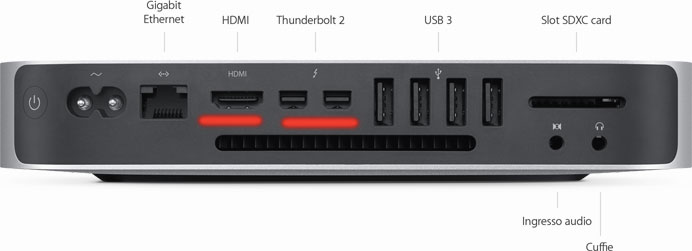
Il Mac mini di penultima generazione (2014) supporta fino a due schermi a 2560×1600 pixel, integra uscita video digitale Thunderbolt. L’uscita Mini DisplayPort è nativa; per altre uscite (DVI, VGA e e DVI Dual-Link) è necessario sfruttatre degli adattatori. L’uscita video HDMI supporta risoluzioni 1080p fino a 60Hz, 3840×2160 a 30Hz e 4096×2160 a 24Hz. È possibile sfruttare l’uscita DVI con adattatore da HDMI a DVI.
Il Mac mini 2018 supporta fino a tre monitor (due monitor con risoluzione 4096×2304 a 60Hz collegati via Thunderbolt 3, e un monitor con risoluzione 4096×2160 a 60Hz collegato via HDMI 2.0) oppure due monitor (un monitor con risoluzione 5120×2880 a 60Hz collegato via Thunderbolt 3, e un monitor con risoluzione 4096×2160 a 60Hz collegato via HDMI 2.0); integra DisplayPort nativa via USB‑C supporta le uscite Thunderbolt 2, DVI e VGA tramite adattatori (in vendita separatamente); l’uscita HDMI 2.0 supporta un monitor con risoluzione 4096×2160 a 60Hz e consente di collegare monitor DVI usando specifici adattatori (in vendita separatamente).

Il Mac Mini con CPU M1 offre due porte Thunderbolt / USB 4 e una porta HDMI 2.0; è possible collega un monitor esterno fino a 6K, e volendo anche un monitor (principale o secondario) fino a 4K con HDMI 2.0. L’ uscita DisplayPort è nativa via USB‑C (e si può collegare qualsiasi monitor di questo tipo), funziona come uscita Thunderbolt 2, DVI e VGA tramite adattatori (in vendita separatamente); l’uscita video per monitor HDMI 2.0 supporta schermi con risoluzione fino a 4K a 60Hz; è possibile sfruttare display con ingresso DVI usando un adattatore da HDMI a DVI.

Il Mac mini con chip M2 o M2 Pro supporta simultaneamente fino a due monitor: un monitor con risoluzione fino a 6K a 60Hz collegato via Thunderbolt e un monitor con risoluzione fino a 5K a 60Hz collegato via Thunderbolt o con risoluzione 4K a 60Hz collegato via HDMI; offre uscita video digitale Thunderbolt 4 (connessione DisplayPort nativa con attacco USB‑C) e Uscita video per monitor HDMI (supporta un monitor esterno con risoluzione fino a 4K a 60Hz); il modello con chip M2 Pro supporta anche un monitor con risoluzione fino a 8K a 60Hz o con risoluzione 4K a 240Hz collegato via HDMI.
Il Mac Studio con chip M1 Max o M1 Ultra supporta simultaneamente fino a cinque monitor: fino a quattro Pro Display XDR (risoluzione 6K a 60Hz e oltre un miliardo di colori) via USB‑C e un monitor 4K (risoluzione 4K a 60Hz e oltre un miliardo di colori) via HDMI; integra uscita video digitale Thunderbolt 4 (DisplayPort nativa via USB‑C e funziona come uscita Thunderbolt 2, DVI e VGA tramite adattatori); l’uscita video per monitor HDMI di questi modelli consente supporta un monitor con risoluzione fino a 4K a 60Hz e supporta uscita DVI con adattatore da HDMI a DVI (si trovano a pochi euro).
MacBook Air M1 /M2 e MacBook Pro 13″ M1 e M2
MacBook Air e MacBook Pro 13″ con M1 integrano due porte Thunderbolt 3 / USB 4 utilizzabili alla stregua di DisplayPort; supporta o simultaneamente la risoluzione nativa, in milioni di colori, sullo schermo integrato e un monitor esterno con risoluzione fino a 6K a 60Hz. L’sscita video digitale Thunderbolt 3 è nativa via USB‑C (si può usare un qualunque monitor di questo tipo) e funziona come uscita VGA, HDMI, DVI e Thunderbolt 2 tramite adattatori (in vendita separatamente)
MacBook Pro 14″ e 16″ 2021, 2022 e 2023
I MacBook Pro 14″ e 16″ 2021 supportano simultaneamente la risoluzione nativa, con 1 miliardo di colori, sullo schermo integrato e fino a due monitor esterni con risoluzione fino a 6K a 60Hz e oltre un miliardo di colori (M1 Pro), oppure fino a tre monitor esterni con risoluzione fino a 6K e un monitor esterno con risoluzione fino a 4K a 60Hz e oltre un miliardo di colori (M1 Max). L’uscita Thunderbolt 4 offre uscita DisplayPort nativa via USB‑C (funziona come uscita VGA, HDMI, DVI e Thunderbolt 2 tramite adattatori), ma di serie su questi modelli è presente anche una l’uscita video digitale HDMI; quest’ultima supporta un monitor con risoluzione fino a 4K a 60Hz e permette anche l’uso di monitor DVI (tramite adattatori da HDMI a DVI che si trovano in vendita a poche decine di euro).
Da notare che i MacBook Pro 2013 integrano l’uscita HDMI 2.1 e supporta l’uscita 8K a piena risoluzione e l’audio multicanale anche a oggetti, una novità rispetto alla HDMI 2.0 supportata dai modelli precedenti. In pratica nei MacBook Pro 2021 con HDMI 2.0 è possibile collegare un display 4K a 60 Hz; con la larghezza di banda massima di 48 Gbit/s (rispetto a 18 Gbit/s della versione precedente), la porta HDMI 2.1 dei nuovi portatili supporta un display 8K (7680 x 4.330 pixel) a 60 Hz oppure un display 4K a 240Hz. Ovviamente è possibile collegare senza problemi anche un più “semplice” monitor 1080p.
Apple spiega che la variante con chip M2 supporta simultaneamente il display integrato e fino a due monitor esterni con risoluzione fino a 6K a 60Hz via Thunderbolt, oppure un monitor esterno con risoluzione fino a 6K a 60Hz via Thunderbolt e un monitor esterno con risoluzione fino a 4K a 144Hz via HDMI, un monitor esterno con risoluzione 8K a 60Hz oppure un monitor esterno con risoluzione 4K a 240Hz via HDMI.
La variante M2 Max supporta il display integrato e fino a quattro monitor esterni (un massimo di tre monitor esterni con risoluzione 6K a 60Hz via Thunderbolt e un monitor esterno con risoluzione fino a 4K a 144Hz via HDMI) oppure fino a tre monitor esterni (un massimo di due monitor esterni con risoluzione 6K a 60Hz via Thunderbolt e un monitor esterno con risoluzione fino a 8K a 60Hz oppure un monitor esterno con risoluzione 4K a 240Hz via HDMI)

E il MacBook 12″?
Il MacBook da 12″ ha una porta USB-C utilizzabile per la ricarica ma anche come uscita video DisplayPort 1.2 nativa o, con adattatore multiporta da USB-C a VGA (in vendita separatamente) o per collegare display con ingresso HDMI sfruttando l’adattatore multiporta da USB-C ad AV digitale (in vendita separatamente). È ogni caso possibile sfruttare la Scrivania Estesa (il monitor esterno viene visto come indipendente) o la Duplicazione dello Schermo. supportamdo simultaneamente la risoluzione nativa sullo schermo integrato e fino a 3840×2160 pixel su un monitor esterno.
In rete si trovano “trucchi” che spiegano come pilotare un monitor con risoluzione 4K a 60 Hz usando un solo cavo, un frame rate migliore in grado di ridurre la sensazione di “microscattosita” e offrire la percezione di maggiore stabilità per le immagini riprodotte sullo schermo. Apple ha probabilmente limitato il supporto per non appesantire troppo il lavoro della grafica Intel HD Graphics 515 del chip Intel Core M e pertanto il trucco in questione non è chiaro se possa alla lunga arrecare danni alla macchina. Se decidete di applicare la modifica, lo fate a vostro rischio e pericolo.
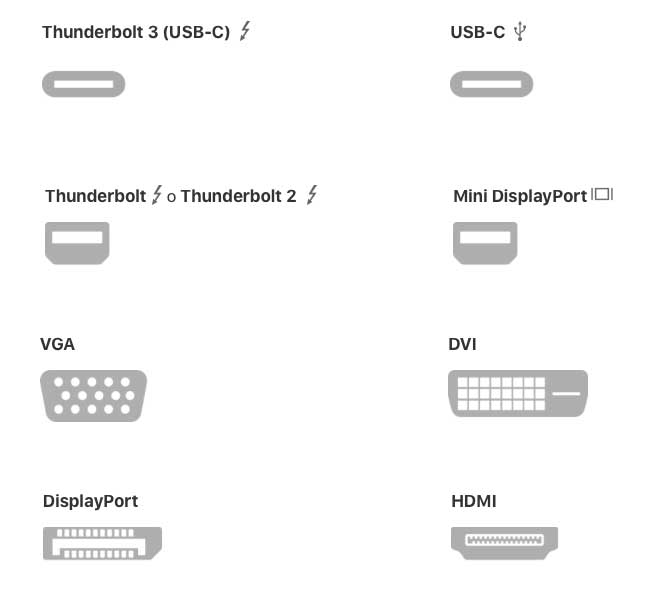
L’adattatore da Thunderbolt 3 (USB-C) a Thunderbolt 2
Fino a Thunderbolt 2 il connettore della tecnologia era quello di DisplayPort, dalla versione 3 (la più recente e performante) il connettore è identico all’USB-C (e accetta periferiche/monitor di questo tipo). Apple propone un‘adattatore da Thunderbolt 3 (USB-C) a Thunderbolt 2; questo permette di collegare un Mac o un altro dispositivo dotato di una porta Thunderbolt 3 (USB-C) a un dispositivo che utilizza un cavo Thunderbolt o Thunderbolt 2. È possiible usare la porta Thunderbolt di questo adattatore per collegare il Mac a un display che utilizza un cavo Thunderbolt o Thunderbolt 2. È utilizzabile, ad esempio, per collegare il Mac a un Apple Thunderbolt Display o un display Thunderbolt 2 LG. Attenzione: l’adattatore in questione NON è compatibile con i display che utilizzano DisplayPort o Mini DisplayPort, ad esempio Apple LED Cinema Display. Thunderbolt e Thunderbolt 2 non corrispondono a Mini DisplayPort, anche se le porte hanno la stessa forma. In caso di dubbi è bene chiedere al produttore l’effettiva compatibilità degli adattatori.
Altri adattatori da Thunderbolt 3/USB C
Se il cavo di un display non può essere collegato alla porta Thunderbolt 3 (USB-C) del nostro iMac Pro, iMac, MacBook Pro o MacBook, potrebbe servire un diverso adattatore. I display USB-C possono essere collegati direttamente (senza bisogno di adattatori); se usiamo un cavo Mini DisplayPort con un display Mini DisplayPort, bisogna utilizzare un adattatore di terze parti da USB-C a Mini DisplayPort compatibile. Esistono adattatori di terze parti da USB-C a DisplayPort (qui, ad esempio, quello di Moshi).
Per quanto riguarda HDMI è possibile usare l’adattatore multiporta Apple da USB-C ad AV digitale o un adattatore di terze parti da USB-C a HDMI. Per la VGA Apple propone e l’adattatore multiporta Apple da USB-C a VGA. In alternativa, è possibile utilizzare un adattatore di terze parti da USB-C a VGA, ad esempio l’adattatore da USB-C a VGA di Belkin. Per quanro riguarda i display con cavi DVI, bisogna utilizzare un adattatore di terze parti da USB-C a DVI compatibile.
E l’iPad, come si collega l’iPad a un monitor?
Usando un cavo o di un adattatore compatibile, possibile collegare gli iPad a uno schermo secondario, ad esempio, al monitor di un computer, a una TV, a un proiettore.
I modelli con connettore USB-C possono essere collegati com adattatatori specifici come ad esempio l’adattatore multiporta da USB-C che permette di sfruttare monitor con connettore HDMI o VGA.
Stesso discorso per gli iPad con connettore Lightning: si possono sfruttare monitor di vario tipo collegando un adattatore Lightning-AV digitale o un adattatore da Lightning a VGA/HDMI alla porta di ricarica di iPad. Gli adattatori di Apple dispongono di una porta extra a cui collegare il cavo di ricarica per poter caricare iPad mentre è collegato a un monitor, a una TV o a un proiettore.
Scegliere il miglior monitor per Mac
La diagonale e il “formato”
I monitor, come le TV, si misurano in pollici. La misura fa riferimento alla diagonale dello schermo (dal lato inferiore sinistro al lato superiore destro). Un pollice equivale a 2.54cm. Alla ricerca di un monitor, sentiremo senz’altro parlare di “formato”.
La dicitura “16:9”, ad esempio, indica la proporzione tra le dimensioni di base e altezza del rettangolo in cui vengono visualizzate le immagini. Se la base è di 16 cm, l’altezza sarà di 9 cm; le dimensioni crescono ovviamente all’aumentare delle dimensioni dello schermo ma restano sempre proporzionali ai valori di base che fanno riferimento al lato orizzontale e verticale.
La dimensione dello schermo è indicata fornendo la dimensione della diagonale, misura che consente di avere l’idea della grandezza complessiva del display, tenendo conto della forma rettangolare e della proporzione fissa tra la base e l’altezza.
La risoluzione
Tra le specifiche di cui tenere conto nella scelta di un monitor, sicuramente la prima è la risoluzione. Con questo termine ci si riferisce alla precisione dei dettagli che il sistema è in grado di visualizzare, conseguenza diretta della quantità dei singoli punti che costituiscono l’immagine sullo schermo. La risoluzione è legata sia alle dimensioni dello schermo, sia alla spaziatura dei punto. Il parametro in questione misura il numero di pixel (in larghezza e altezza) che è possibile visualizzare sullo schermo.
Il termine 1080p, ad esempio, indica display con risoluzione di 1920 pixel (larghezza in orizzontale) x 1080 pixel (altezza sull’asse verticale).
All’aumentare della risoluzione, cresce il numero di pixel che è possibile visualizzare sullo schermo e di conseguenza finestre e altri elementi. La risoluzione di molti monitor LCD di tipo widescreen da 24″ è la Full-HD (1920×1080 pixel), la stessa delle TV HDTV per le modalità 1080p o 1080i. Monitor di nuova generazione integrano il supporto alla risoluzione “4K”, in altre parole 4,096×2,160 pixel; altri ancora supportano l’inferiore risoluzione “Ultra HD”: 3,840×2,160 pixel, detta anche 2160p.
La risoluzione 5K è integrata in schermi più grandi (normalmente i 27″) ed è pari a 5120×2880 pixel. Le tipiche risoluzioni massime dei monitor odierni sono: 1920×1200 pixel o 2560×1600 pixel; altre più elevate cominciano a trovarsi su modelli consumer ma normalmente sono disponibili su modelli professionali.
Le porte

Molti monitor 4K e 5K possono essere collegati al Mac sfruttando cavi Thunderbolt o HDMI. Per i monitor con integrata la porta DisplayPort basta sfruttare un cavo Thunderbolt; alcuni di questi integrano una porta DisplayPort che richiede un cavo da DisplayPort a Mini DisplayPort. Questi ultimi sono cavi molto economici e si trovano a poche decine di euro su Amazon.
I Mac venduti dal 2011 al 2013 usano la prima generazione di Thunderbolt; questa supporta la tecnologia DisplayPort 1.1a, offrendo un throughput massimo di 8.64 Gbps e virtualmente in grado di pilotare qualunque display 4K o 5K con frequenza di aggiornamento (refresh rate) di 60Hz.
Che cos’è la frequenza di aggiornamento?
La velocità di refresh è il numero di volte in un secondo in cui viene ridisegnata l’immagine su un display. È un parametro che si misura in Hertz (Hz) e permette di valutare l’effettiva stabilità dell’immagine sullo schermo (all’aumentare del refresh rate, diminuisce la fatica degli occhi causati all’impercettibile sfarfallio). Frequenze tipiche dei monitor sono: 24Hz, 30Hz e 60Hz.
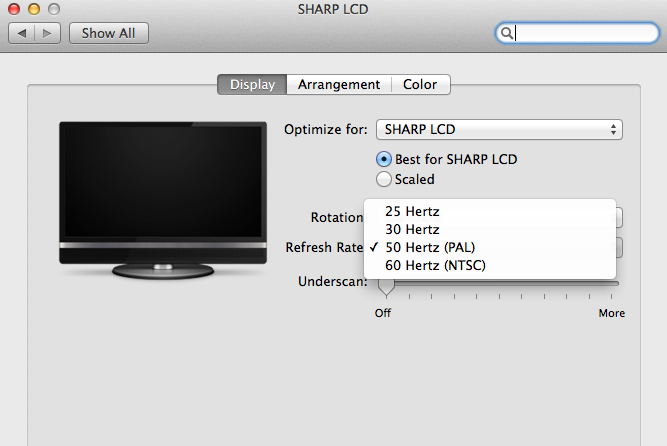
Supporto di macOS a risoluzioni elevate
Le versioni più recenti di macOS supportano i monitor DisplayPort con risoluzione 4K tramite la tecnologia Single-Stream Transport a 30 Hz e a 60 Hz sui seguenti Mac: Mac Pro (fine 2013), iMac (Retina 4K, 21,5 pollici, fine 2015 e seguenti), MacBook Pro (Retina 5K, 27 pollici, fine 2014 e versioni più recenti), MacBook Pro (Retina, 15 pollici, metà 2015 e seguenti).
Il collegamento dei monitor 4K con risoluzione 3.840 x 2.160 è supportato a 60 Hz sui seguenti Mac: MacBook Pro (Retina, 13 pollici, inizio 2015 e seguenti), MacBook Pro (Retina, 15 pollici, metà 2014 e versioni più recenti), Mac Pro (fine 2013), iMac (Retina 4K, 21,5 pollici, fine 2015 e seguenti), MacBook Pro (Retina 5K, 27 pollici, fine 2014 e versioni più recenti), MacBook Air (inizio 2015 e seguenti).
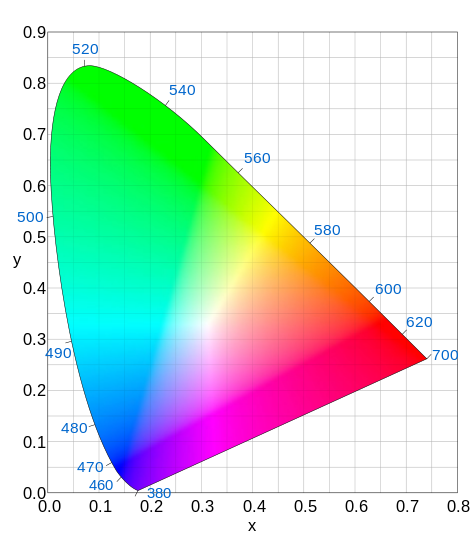
Gli spazi colore
Nelle descrizioni tecniche di alcuni monitor, si trovano dei diagrammi di cromaticità, uno standard della Commission Internationale de l’Eclairage (CIE) che mostra lo spazio colore gestibile dagli schermi. Senza entrare in dettagli tecnici (dei quali parleremo magari in un articolo a parte), l’ampiezza di queste figure permette, di conoscere i modelli matematici di percezione indicati come spazi di colore e rappresentati da sigle come XYZ (è il modello CIE 1931), xyY, Lab, Luv.
Le tinte sono indicate tramite due variabili cromatiche (x e y), disposte lungo gli assi cartesiani di un piano dove si trova una curva a “U”. Lungo la curva sono distribuiti i colori “puri” (tecnicamente quelli dello spettro visibile, dal rosso al violetto); all’interno della curva troviamo le tinte che spaziano dai colori puri al bianco ideale (al centro). Questi diagrammi consentono di eseguire valutazioni dal punto di vista degli intervalli di tonalità (gamut) e comprendere quanti di questi un dispositivo è in grado effettivamente di riprodurre. I monitor professionali costano di più perché normalmente sono in grado di offrire gamut più elevati rispetto a quelli più economici.
La calibrazione
Per ottenere la migliore corrispondenza colore possibile i monitor vengono calibrati in fabbrica ma la resa finale complessiva dipende da svariati fattori: la scheda video usata, il pannello sfruttato, le modalità di illuminazione dell’ambiente di lavoro e altro ancora. maOS integra di serie funzionalità che consentono di calibrare i monitor via software creando profili personalizzati. Il sistema operativo e altri software che utilizzano la tecnologia ColorSync di Apple possono sfruttare questi profili e riprodurre più fedelmente i colori delle immagini.
Monitor destinati ad ambienti professionali (fotografia, video, desktop publishing) dovrebbero essere calibrati con regolarità sfruttando un colorimetro, un dispositivo che offre funzioni che permettono di regolare contrasto, luminosità, determinare la curva di risposta di luminosità, la curva di risposta e il punto di bianco migliore.
I colorimetri (di serie o disponibili in opzione con alcuni monitor professionali) permettono la misurazione diretta della radiazione del display e della luce ambientale, generando profili personalizzati. Lo strumento in questione consente di misurare il gamut e valutare vari parametri con i quali determinare l’uniformità della risposta tonale e della luminosità del pannello.
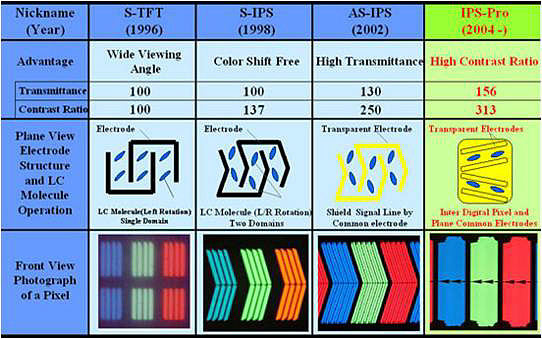 Tecnologia dei pannelli
Tecnologia dei pannelli
Per tecnologia dei pannelli si intende la tipologia di cristalli liquidi utilizzati e il sistema di retroilluminazione sfruttato. Sono due parametri che determinato la qualità e l’ampiezza della gamma cromatica riproducibile, oltre alla precisione con la quale il segnale in ingresso è trasformato nelle tonalità finali.
Queste tecnologie influenzano anche fattori quali la luminosità, il contrasto e l’angolo di visualizzazione o visione, quest’ultimo inteso come un arco sulla perpendicolare del pannello entro il quale i colori non dovrebbero virare in modo evidente.
La maggior parte dei pannelli usati nei monitor odierni si divide in: Tn (Twisted Nematic) e Ips (In Plane Switching). La prima è sul mercato da più tempo, è la più economica ma non questo non significa necessariamente che è inferiore rispetto alla tecnologia concorrente. Con i pannelli di tipo Tn è possibile ottenere frequenze di aggiornamento superiori a quelli Ips, arrivando anche a velocità di 1ms contro i 5ms di media degli altri. La frequenza di aggiornamento è importante in particolare con i programmi (es. giochi) che presentino immagini in movimento.
I monitor Ips, d’altra parte, offrono vantaggi dal punto di vista della riproduzione dei colori, della loro consistenza, per la maggiore ampiezza nell’angolo di visione. I pannelli Tn, infatti, tipicamente soffrono di una maggiore direzionalità nella resa cromatica, nella luminosità (in particolare sull’asse verticale). I pannelli Ips più costosi permettono di visualizzare miliardi di colori con codifica a 10 bit reali e copertura del 99% dello spettro sRGB.
 La finitura
La finitura
Alla voce “finitura” nella descrizione di un display potrete trovare termini quali “opaca” o “lucida”. Queste fanno riferimento al trattamento della parte terminale del pannello che può essere antiriflesso o lucido. Il trattamento antiriflesso permette di ridurre l’influenza della luce ambientale limitando appunto i riflessi sullo schermo, il secondo permette di ottenere colori più vividi e brillanti ma non limita i riflessi.
Gli schermi lucidi hanno il difetto di risultare meno visibili, a causa dei riflessi, in ambienti molto luminosi, a vantaggio però di colori più nitidi e ricchi; quelli opachi si comportano generalmente meglio anche in condizioni di fonti di luce diretta. Schermi con quest’ultime caratteristiche sono preferiti soprattutto da parte degli utenti che lavorano nell’ambito del Desktop Publishing e che si ritrovano a dovere gestire la corrispondenza colore su stampe non lucide: uno schermo glossy in molti casi falsa la percezione del risultato finale. Altri potenziali utilizzatori dello schermo matte sono quelli che lavorano in condizioni di sovrailluminazione e per cui la superficie riflettente potrebbe risultare fastidiosa.
 Consumi e certificazioni
Consumi e certificazioni
Da non sottovalutare parametri concernenti i consumi energetici. È vero che la stragrande maggioranza degli odierni display consuma pochissimo ma tra un modello e l’altro sono presenti differenze che si noterebbero misurando i consumi in standby (in assenza di segnale in ingresso). I consumi crescono in base alla diagonale, alle impostazioni della luminosità e funzionalità che regolano in automatico la retroilluminazione.
Esistono varie norme per le certificazioni energetiche e le sigle più importanti sono: Energy Star, EPEAT, ROHS e TCO. La presenza di una o più di queste sigle garantisce il rispetto di specifiche normative ma anche parametri che tengono conto della gestione dei materiali e della facilità di separazione dei componenti quando arriverà il momento del riciclaggio.
Thunderbolt e HDMI
La porta Thunderbolt del Mac supporta display con refresh rate fino a 60Hz; i Mac con porta HDMI permettono di gestire display con refresh rate di 24Hz o 30Hz per specifiche limitazioni dello standard HDMI 1.4. L’HDMI del Mac Mini 2018 supporta monitor con risoluzione fino a 4096×2160 a 60Hz.
I Mac con Thunderbolt 2 supportano la tecnologia DisplayPort 1.2; la larghezza di banda supportata è raddoppiata, permettendo (a patto di avere una scheda video adeguata) di gestire più monitor.
I MacBook Pro con Thunderbolt 3
I MacBook Pro più recenti (con Thunderbolt 3) supportano simultaneamente la risoluzione nativa, in milioni di colori, sullo schermo integrato e:
- un monitor esterno con risoluzione 5120×2880 a 60Hz e oltre un miliardo di colori
- fino a due monitor esterni con risoluzione 4096×2304 a 60Hz e milioni di colori
- fino a due monitor esterni con risoluzione 3840×2160 a 60Hz e oltre un miliardo di colori
L’uscita video digitale di questi modelli è la Thunderbolt 3 (uscita DisplayPort nativa via USB‑C) e funziona come uscita VGA, HDMI e Thunderbolt 2 tramite adattatori (in vendita separatamente)
iMac Pro con porta Thunderbolt 3
L’iMac Pro con porta Thunderbolt 3 supporta simultaneamente la risoluzione nativa 5K nativa (5120×2880), con un miliardo di colori, sullo schermo integrato e:
- due monitor esterni con risoluzione 5120×2880 (5K) a 60Hz e un miliardo di colori; oppure
- quattro monitor esterni con risoluzione 3840×2160 (4K UHD) a 60Hz e un miliardo di colori; oppure
- quattro monitor esterni con risoluzione 4096×2304 (4K) a 60Hz e milioni di colori.
L’Uscita DisplayPort nativa via USB‑C supporta le uscite VGA, HDMI, DVI e Thunderbolt 2 tramite adattatori (in vendita separatamente)
Il collegamento Thunderbolt “in cascata”
Alcuni monitor con connessione Displayport/Thunderbolt consentono di concatenare tra loro più monitor a un’unica uscita video. Con il Mac Pro, ad esempio, è possibile attaccare fino a sei monitor all’unica uscita video del computer, una tecnica detta “daisy-chaining”, un “circolo” che permette di sfruttare più display indipendenti senza degradare la qualità delle immagini.
Ingressi/uscite supplementari
Alcuni monitor mettono a disposizione ingressi e uscite che non hanno nulla a che fare con il display. Ad esempio su alcuni sono integrate delle porte USB che funzionano alla stregua di un hub collegato al computer. Su altri ancora sono presenti ingressi audio che, abbinati a speaker integrati di serie, permettono di amplificare l’uscita audio del computer, senza ricorrere a speaker aggiuntivi, anche se normalmente l’amplificazione è limitata a pochi watt.
Come scegliere?
Dopo tutta questa disamina, quali sono i parametri di cui tenere conto nell’acquisto di un display? Non è facile rispondere perché ovviamente molto dipende dall’utilizzo al quale questi sono destinati. Tra i parametri da valutare: la risoluzione supportata, il tempo di risposta, la dimensione della diagonale, la finitura, la gamma cromatica supportata, i consumi e ovviamente anche il prezzo.

Da non sottovalutare anche il numero e le tipologie di connessioni disponibili come Displayport, HDMI e DVI facendo attenzione che nei primi due casi esistono standard in grado di supportare il Single-Stream Transport (SST) e non il Multi-Stream Transport (MST).
Tutti i Mac con Thunderbolt 2 supportano i monitor 4K a 30 Hz in modalità SST (Single Stream Transport). Alcuni modelli supportano i monitor 4K a 60 Hz in modalità MST (Multi-Stream Transport) offrendo una velocità di aggiornamento delle immagini superiore. Altri parametri di cui potreste volere tenere conto sono: la possibilità di aggancio (si può fare con i monitor dotati di attacco VESA), le garanzie contro i difetti di fabbricazione (anche nel caso di pochi pixel) offerte da alcuni produttori, i consumi e per finire, anche il budget a vostra disposizione.
I migliori monitor 2023
Alcuni monitor sono adatti per la gestione di foto e video, altri per gioco e multimedia, altri ancora (tipicamente quelli dal budget più modesto) per uso in ambienti small office e home office. Tenete conto dei vari parametri indicati, del costo e scegliete quello che più sembra adatto alle vostre esigenze. Di seguito i monitor che abbiamo scelto per questa prima metà 2021.
Migliore “alternativa” a iMac
Se vi piace lo stile iMac, ma non siete soddisfatti delle cornici che Apple ha inserito su iMac 24, allora il monitor Huawei MateView 28 pollici è quello che può fare al caso vostro. Abbinandolo ad un Mac Mini potreste ottenere una valida alternativa a iMac, come stile ed estetica. Si tratta di un monitor 28 pollici, con risoluzione 4K e aspetto 3:2.
La prima cosa che risalta è l’aspetto, con linee molto pulite, cornici e componenti molto sottili, che attirano sicuramente l’attenzione. Lo schermo ha un rapporto del 94% con un bordo di soli 6 mm e nella parte inferiore di 9,3 mm.
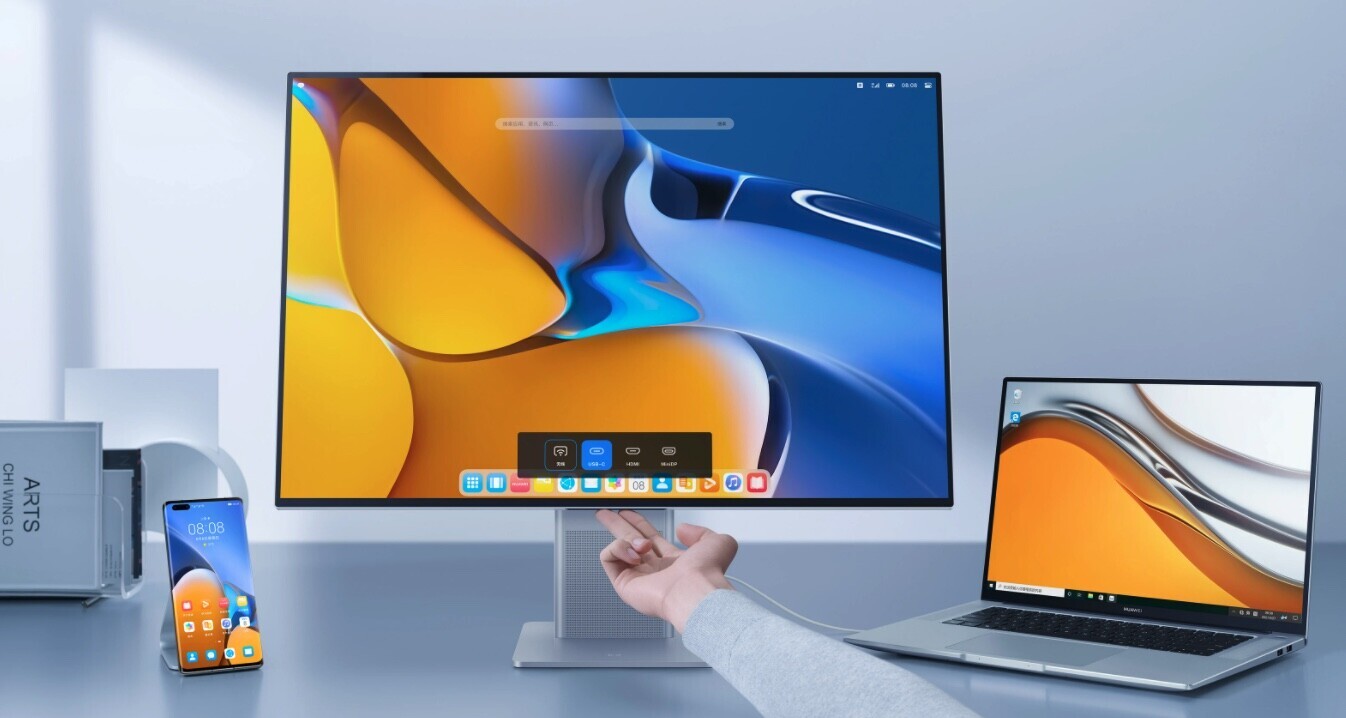
Huawei Mate View è un monitor con diagonale 28,2 su pannello IPS in grado di offrire una risoluzione UHD (3.840 x 2.560 pixel) con un rapporto di aspetto 3:2. Ma ciò che colpisce del Mate View è che è in grado di connettersi in modalità wireless con i telefoni compatibili semplicemente venendo a contatto con la base. Dispone, inoltre, di una connessione wireless grazie alla funzione Miracast e alla connettività Bluetooth 5.1 e LAN wireless IEEE 802.11a/b/g/n/ac (2.4G/5G).
Lo abbiamo recensito su questa pagina di Macitynet.
Al momento lo trovate su Amazon a 550 euro.
Miglior monitor generico per designer
Benq SW270C
Questo monitor vanta il 99% dello spazio di colore Adobe RGB con tecnologia IPS e Connettività USB-C con power delivery. È un monitor consigliato per chi ha bisogno di precisione cromatica. Il produttore afferma che SW270C garantisce le sfumature di colore più silenti e uniformi con pannello a 10 bit da una tabella di ricerca a 16 bit (LUT) mediante correzione gamma, evidenziando il supporto a “più di un miliardo di colori per transizioni di colore naturali e sfumature sottili”. La calibrazione hardware consente di regolare il chip di elaborazione dell’immagine interna del monitor mantenendo le immagini visualizzate coerenti con il contenuto originale senza essere influenzate dall’impostazione della scheda grafica del computer al quale è collegato. È regolabile in altezza, offre la funzione Pivot, vanta 2 connessioni HDMI, 1 DisplayPort e USB 3.1 – Type C. La garanzia è di 36 mesi on site.
Nel momento in cui scriviamo su Amazon è venduto 978 euro (con sconto del 4% sul prezzo di listino).

Miglior monitor generico per fotografi
PhotoVue Photographer Monitor SW271C
Questo monitor vanta il 99% dello spazio di colore Adobe RGB con tecnologia IPS e Connettività USB-C con power delivery. È un monitor consigliato per chi ha bisogno di precisione cromatica. Il produttore afferma che SW270C garantisce le sfumature di colore più silenti e uniformi con pannello a 10 bit da una tabella di ricerca a 16 bit (LUT) mediante correzione gamma, evidenziando il supporto a “più di un miliardo di colori per transizioni di colore naturali e sfumature sottili”. La calibrazione hardware consente di regolare il chip di elaborazione dell’immagine interna del monitor mantenendo le immagini visualizzate coerenti con il contenuto originale senza essere influenzate dall’impostazione della scheda grafica del computer al quale è collegato. È regolabile in altezza, offre la funzione Pivot, vanta 2 connessioni HDMI, 1 DisplayPort e USB 3.1 – Type C. La garanzia è di 36 mesi on site.
Nel momento in cui scriviamo su Amazon è venduto 1544 euro (con sconto del 3% sul normale prezzo di listino).

Miglior monitor per casa e ufficio
ViewSonic VP2458 24”
Questo monitor ViewSonic da 24″ (23,8″ visualizzabile) IPS Full HD (1920×1080) offre il 100% della copertura SRGB. vanta design senza cornice sui 4 lati e ergonomia avanzata che consente di inclinare, orientare, ruotare e regolare l’altezza del monitor. Le tante opzioni di connessione comprendono ingressi VGA, HDMI e DisplayPort che consentono di collegare una vasta gamma di dispositivi HD e analogici. Inoltre, la retroilluminazione Flicker-Free e il filtro Blue Light contribuiscono a ridurre al minimo l’affaticamento oculare derivante da una prolungata esposizione allo schermo. I supporto è ergonomico con rotazione automatica, la base è removibile. Un sensoreincorporato fa sì che le immagini ruotino automaticamente e riempiano lo schermo quando il monitor viene messo in posizione verticale. Nel momento in cui scriviamo il monitor VP244 è venduto 269, euro su Amazon.

Miglior monitor per multitasking
LG 32UP550N-W
Questo monitor da 32″ vanta risoluzione Ultra HD (3840 x 2160 pixel), è compatibile HDR, offre Color Gamut DCI-P3 90% e colori a 10bit, Connessione USB-C (Power Delivery: 90W), Speaker Stereo Integrati 10W (5W+5W), la regolazione in altezza, tilt e pivot. La porta USB-C consente, con un unico cavo, di collegarsi a Mac e PC compatibili e trasferire dati e video in 4K, e ricaricare un device con power delivery 90W. Supporta la tecnologia AMD FreeSync e vanta un interfaccia intuitiva per le regolazioni specifiche del display. Il design senza cornici su 3 lati offre un’esperienza immersiva. Lo stand One-Click semplifica l’installazionee consente di regolare altezza, inclinazione e rotazione del monitor, per creare una postazione su misura. Il tempo di risposta è di 4ms, lo schermo ha un trattamento antiriflesso. Sul versante connessioni abbiamo: 2 HDMI, 1 DisplayPort, USB-C e uscita cuffie.
Su Amazon nel momento in cui scriviamo è venduto 468,00 euro.

Miglior monitor per gaming
LG UltraGear 32GQ950-B
Questo monitor da 32″ vanra risoluzione 4K 3840×2160 VESA DisplayHDR 1000; supporta il gaming 4K fino a a 144Hz con HDMI 2.1 e VRR. Il tempo di risposta è di 1ms, è compatibile con le tecnologie G-Sync e AMD FreeSync. Il produttore riferisce di “neri più intensi e immagini uniformi da ogni angolo di visione”. Una tecnologia denominata ATW (Advanced True Wide Polarizer) vanta un migliore rapporto di contrasto angolare (max 11 volte) e copertura del colore (max 52 volte) rispetto ad un display senza ATW. La tecnologia Nano IPS con copertura al 98% dello spazio colore DCI-P3 assicura ottima fedeltà cromatica. Con una velocità di 1ms (GtG) comparabile a quella di un pannello TN, l’ IPS riduce il fenomeno del reverse ghosting e fornisce tempi di risposta rapidi, consentendoti di vivere un modo ideale l’esperienza di gioco. Sul versante connettività abbiamo: 1 HDMI 2.1, 1 DisplayPort, 1 USB 3.0; non manca l’uscita cuffie e l’USB downstream (2x). Nel momento in cui scriviamo, su Amazon è venduto 1154 euro.
Miglior monitor per budget ridotti
Acer SA270Abi
Il monitor Acer SA270Abi ha uno schermo da 27″ e offre risouzione Full HD a 1920 x 1080@75 Hz. Il rapporto di aspetot è 16:9, contrasto 1000:1; il tesmpo di risposta è di 4ms, angoli di visualizzazione (orizzontale e veriticale) 178°/178°. È presente una porta VGA e una HDMI. È un monitor semplice, adattato per uso domemstico o ufficio. Il design è sottile e la visibilità è ottima. Il produttore vanta una tecnologia denominata BlueLightShield che dovrebbe ridurre l’esposizione della luce blu regolando luminosità e tonalità dei colori, e una diversa tecnologia denominya ComfyView che promette di ridurre la quantità di luce riflessa sul display.
Nel momento in cui scriviamo, su Amazon è venduto 159,90 euro

Miglior monitor per con Colorimetro e Thunderbolt 3
Dell UP2720Q
Questo monitor è destinato a chi ha cuore la fedeltà colore. Si tratta di un monitor da 27 pollici con una risoluzione 4K, copertura del 100% della gamma di colore, che Dell dichiara essere il primo per dimensioni e risoluzione a essere dotato di un colorimetro incorporato. Per coloro che non hanno familiarità con l’argomento, un colorimetro è lo strumento utilizzato per calibrare i monitor. Avere un colorimetro incorporato nel monitor stesso significa per gli utenti poter calibrare il monitor in modo rapido e semplice ogni volta che lo desiderano. Dell vanta anche il fatto che questo contribuirà a migliorare l’efficienza del display, e ciò in quanto il colorimetro contribuisce a mantenere la coerenza dalla produzione alla consegna.
Altre caratteristiche del monitor includono la connettività Thunderbolt 3, che consente un trasferimento dati più veloce, consentendo allo stesso tempo agli utenti di collegare i propri laptop al monitor, caricandoli allo stesso tempo. Le porte Thunderbolt 3, inoltre, saranno due, e permettono di gestire fino a 90 W di potenza, dunque idonee per connettere in serie fino a due monitor con risoluzione 4K.
Su Amazon nel momento in cui scriviamo costa 1513 euro.



















